win7系统的aero peek功能可是说是win7独有的,视觉效果非常不错。不过,总会有小伙伴不小心把这个功能关了,或者是因为一些原因没有打开,想重新打开又找不到地方,所以系统迷就给大家分享下Win7开启aero peek功能的具体方法步骤。
win7开启aero的方法有两种,这两种方法系统迷都介绍下,大家随意选择一种操作就行,效果都一样的。
方法一
1、在桌面任务栏空白处鼠标右击,选择“属性”选项。
2、然后进入到了任务栏和开始菜单属性界面,选择“任务栏”选项卡,把下方的“使用Aero Peek预览桌面”选项勾选,最后单击确定即可。如下图所示:
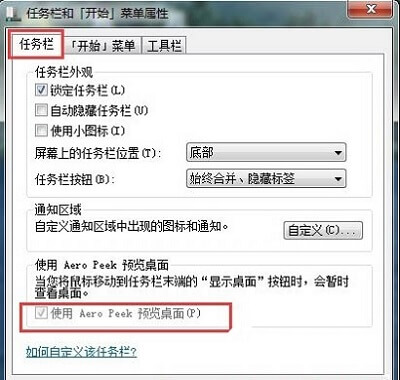
方法二
1、在桌面上计算机图标上右键,打开“属性”选项。
2、然后在页面左侧,选择“高级系统设置”选项,如下图所示:
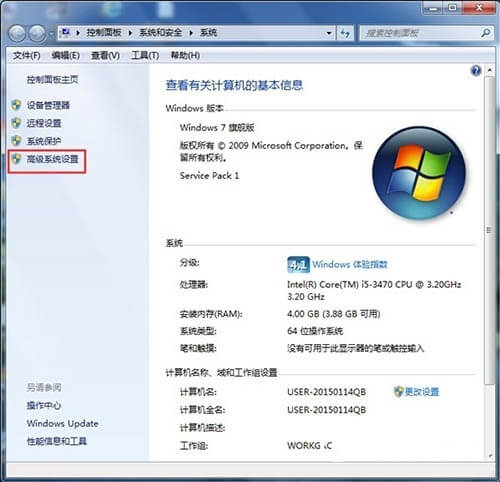
3、接下来在系统属性界面中,切换至“高级”选项卡,点击性能下的“设置”按钮。
4、最后进入到了性能选项界面,切换至“视觉效果”选项卡,在Windows 外观和性能设置列表中找到“启用 Aero Peek”,打上勾,单击“确定”,这样Aero功能就开启了。如下图所示:
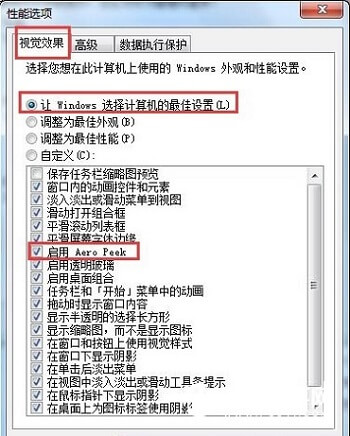
好了,关于Win7系统怎么开启aero peek功能的教程就到这里了。方法很简单,希望对大家能有所帮助。想要开启win7的aero功能的朋友赶紧试试吧。
 系统迷
系统迷